當(dāng)前位置:首頁(yè) > 幫助中心 > 怎么在開機(jī)過(guò)程中重裝系統(tǒng)-如何在開機(jī)過(guò)程中重裝系統(tǒng)
怎么在開機(jī)過(guò)程中重裝系統(tǒng)-如何在開機(jī)過(guò)程中重裝系統(tǒng)
怎么在開機(jī)過(guò)程中重裝系統(tǒng)?其實(shí)關(guān)鍵在于你有沒有準(zhǔn)備好一個(gè)合適的啟動(dòng)工具。正常情況下,電腦一旦系統(tǒng)損壞或者出現(xiàn)無(wú)法進(jìn)入桌面的情況,常規(guī)的系統(tǒng)恢復(fù)就無(wú)法進(jìn)行。這時(shí)候,就需要依靠U盤啟動(dòng)盤來(lái)“接管”開機(jī)過(guò)程。今天就以大白菜為例子,好好講解一下如何在開機(jī)過(guò)程中重裝系統(tǒng)。
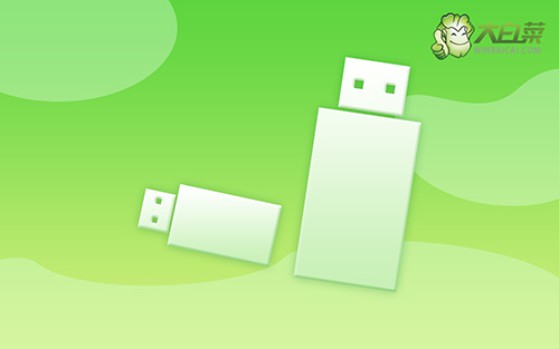
一、電腦u盤重裝工具
系統(tǒng)版本: Windows 10
安裝工具:大白菜u盤啟動(dòng)盤制作工具(點(diǎn)擊紅字下載)
二、電腦u盤重裝準(zhǔn)備
1、在正式動(dòng)手之前,首先檢查手頭的U盤容量。建議選用8GB及以上的U盤,以保證系統(tǒng)文件、安裝環(huán)境等數(shù)據(jù)能夠完整存放,避免安裝中途出錯(cuò)。
2、為了確保啟動(dòng)盤制作過(guò)程順利且系統(tǒng)安全,務(wù)必從官方渠道獲取制作工具。避免使用來(lái)歷不明的軟件,以防引發(fā)病毒感染或系統(tǒng)異常。
3、挑選系統(tǒng)鏡像時(shí),不僅要注意版本的匹配,更要留意下載渠道的安全性。若拿不準(zhǔn)來(lái)源,可直接訪問(wèn)如“MSDN我告訴你”這樣公認(rèn)可靠的網(wǎng)站,確保獲取原版、未篡改的系統(tǒng)鏡像。
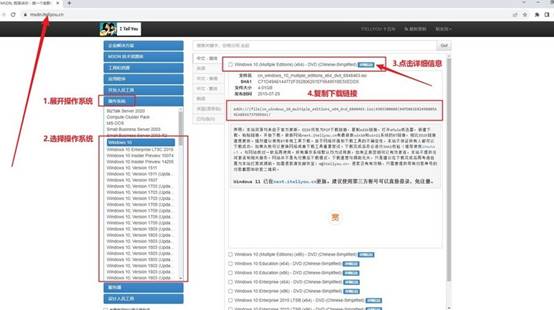
三、電腦u盤重裝系統(tǒng)
步驟一:制作專屬啟動(dòng)U盤
1、在操作前,記得暫時(shí)關(guān)閉所有殺毒軟件,以免誤攔截重要文件。然后,前往大白菜官方網(wǎng)站,下載并解壓?jiǎn)?dòng)盤制作工具,雙擊運(yùn)行程序。
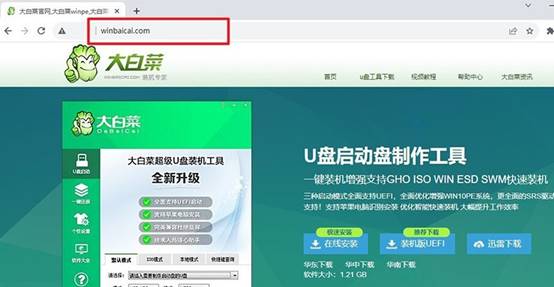
2、將U盤插入電腦后,按照軟件指引,一步步完成啟動(dòng)盤制作。制作完成后,別忘了把準(zhǔn)備好的Windows鏡像一并拷貝進(jìn)U盤,方便后續(xù)安裝。
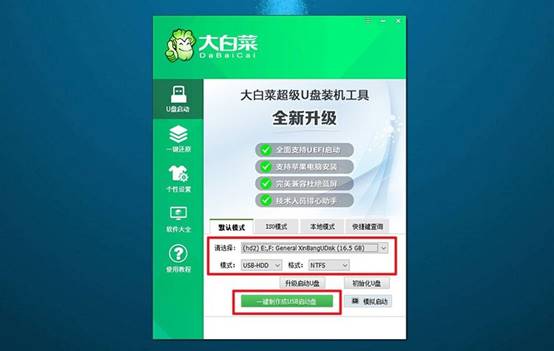
步驟二:設(shè)置電腦從U盤啟動(dòng)
1、提前查閱你的電腦品牌對(duì)應(yīng)的u盤啟動(dòng)快捷鍵,比如常見的F12、ESC等,提前熟記。
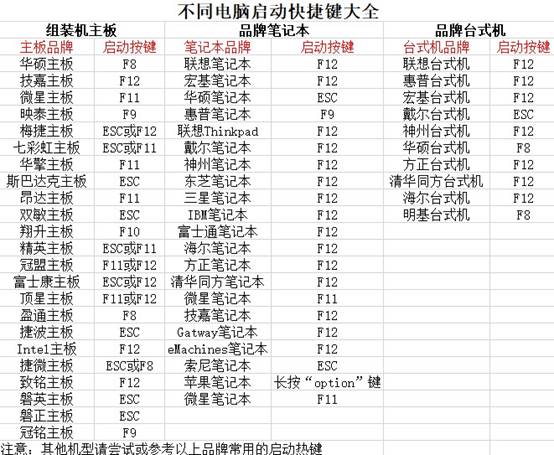
2、插入制作好的啟動(dòng)U盤,重啟電腦,并快速敲擊啟動(dòng)快捷鍵,調(diào)出啟動(dòng)設(shè)備選擇界面,選擇u盤啟動(dòng)。
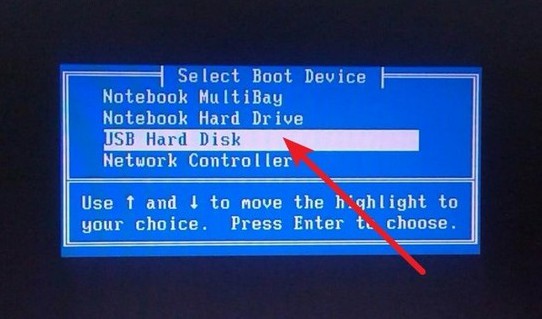
3、進(jìn)入如圖所示主菜單之后,使用方向鍵選擇所需選項(xiàng)(通常是第一個(gè)選項(xiàng)),按回車鍵進(jìn)入U盤WinPE系統(tǒng)的桌面。
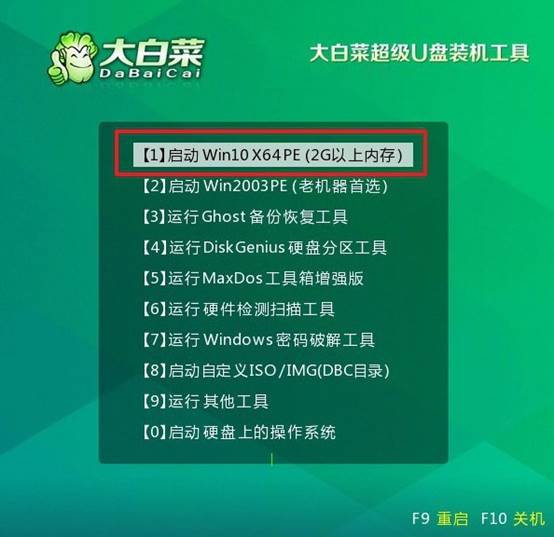
步驟三:執(zhí)行系統(tǒng)重裝操作
1、進(jìn)入WinPE桌面后,打開系統(tǒng)安裝工具,選擇將新的Windows系統(tǒng)部署到C盤。確認(rèn)默認(rèn)安裝設(shè)置后,點(diǎn)擊“執(zhí)行”操作。
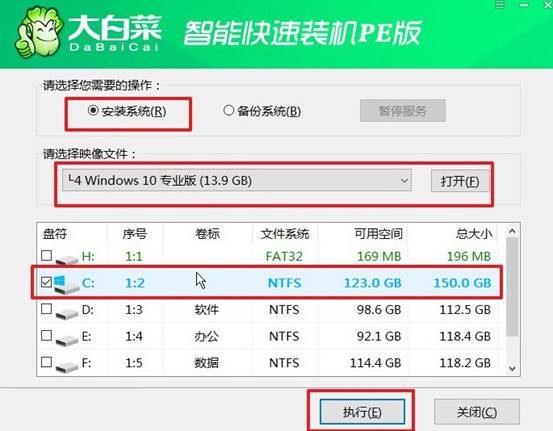
2、彈出還原窗口時(shí),點(diǎn)擊“是”繼續(xù),系統(tǒng)開始自動(dòng)釋放鏡像文件。
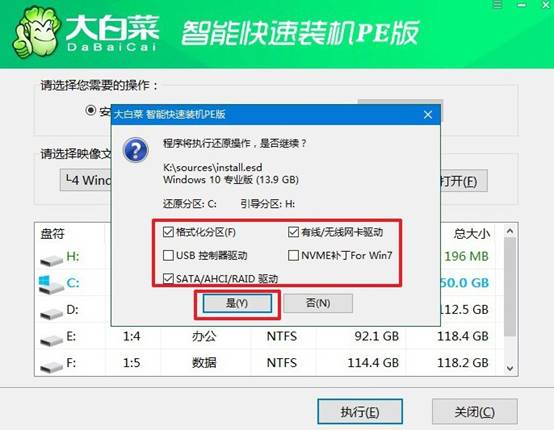
3、當(dāng)系統(tǒng)提示可以重啟時(shí),務(wù)必勾選“完成后重啟”選項(xiàng),確保安裝流程流暢銜接。
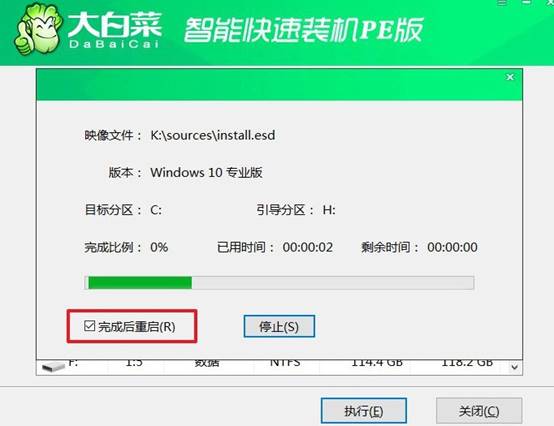
4、安裝過(guò)程中電腦可能重啟多次,這是正常現(xiàn)象。記得在第一次重啟時(shí)及時(shí)拔掉U盤,防止循環(huán)進(jìn)入安裝界面。耐心等待,直到Windows系統(tǒng)桌面出現(xiàn),大功告成!

現(xiàn)在,你知道如何在開機(jī)過(guò)程中重裝系統(tǒng)了吧。只需要使用大白菜PE啟動(dòng)盤工具,就能在電腦還沒進(jìn)入系統(tǒng)前啟動(dòng)U盤,進(jìn)入PE系統(tǒng)進(jìn)行系統(tǒng)重裝。這種方法不僅適用于藍(lán)屏、卡頓、系統(tǒng)崩潰等緊急情況,也適合沒有系統(tǒng)的電腦。

